Якщо ви використовуєте клавіатуру чи розкладку клавіатуриякий підтримує символи наголосу, вводити їх досить просто. Якщо ви використовуєте звичайну американську англійську клавіатуру і періодично потрібно набирати наголоси, набрати наголоси може здатися важким, оскільки клавіатура не підтримує її. Втім, є три різні способи набору акцентів у Windows 10, і ви можете використовувати будь-який з них, залежно від того, наскільки простий метод вам потрібен і як часто вам потрібно набирати наголоси.
Наберіть наголоси
Перевірте, який тип клавіатури ви використовуєте та чи підтримує він наголоси чи ні. Якщо ні, виберіть один із трьох наведених нижче методів, щоб ввести їх.
Копіювати Вставити
Ви завжди можете шукати символ наголосу наGoogle. Скопіюйте його у буфер обміну та введіть його куди завгодно. Ви можете шукати його, ввівши слово, яке використовує символ наголосу, або ви можете шукати список символів наголосу.
Віртуальна клавіатура
У Windows 10 є віртуальна клавіатура, яку ви можетевикористовуйте навіть якщо у вас немає планшетного ПК або ноутбука з сенсорним екраном «два в одному». Введення символу наголосу набагато простіше на цій клавіатурі. Щоб увімкнути це, клацніть правою кнопкою миші панель завдань та виберіть Показати кнопку сенсорної клавіатури. Це додасть кнопку клавіатури до системного трея. Клацніть на ньому, щоб відкрити клавіатуру, а потім натисніть і утримуйте символ, щоб отримати його акцентні версії.
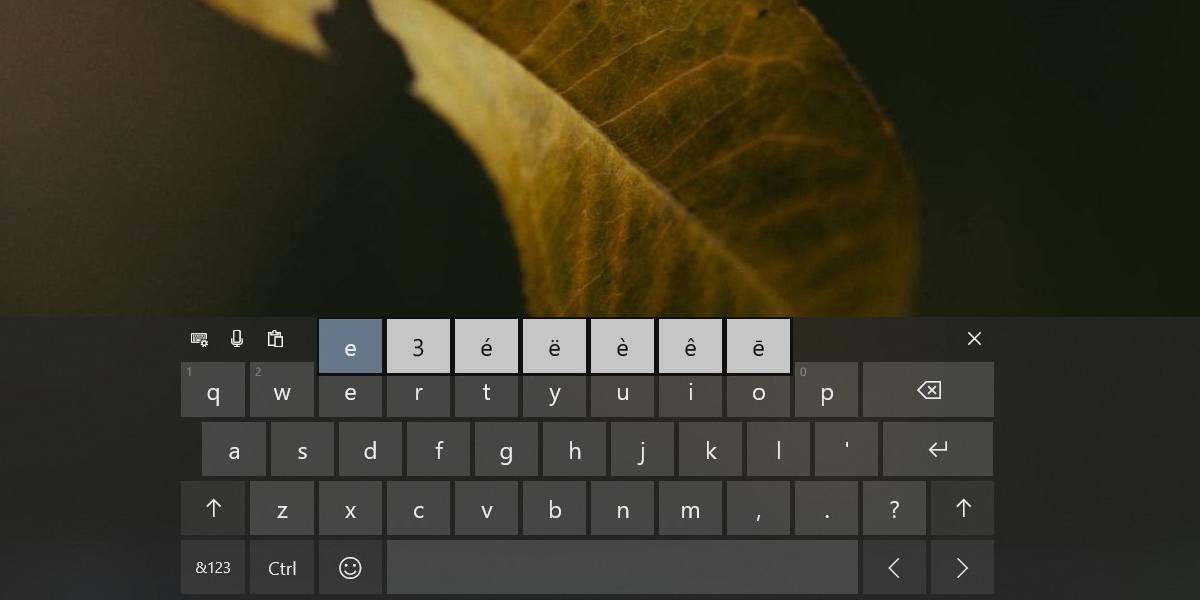
Код клавіатури
У вікні ви можете набрати акценти в Windows10, якщо ви знаєте правильний код alt для них. У штаті Пенн доступний повний перелік їх. Вам потрібно ввести код лише там, де потрібно ввести символ наголосу. Код піклується про решту. Вам не потрібно говорити, до якого букви додавати наголос.
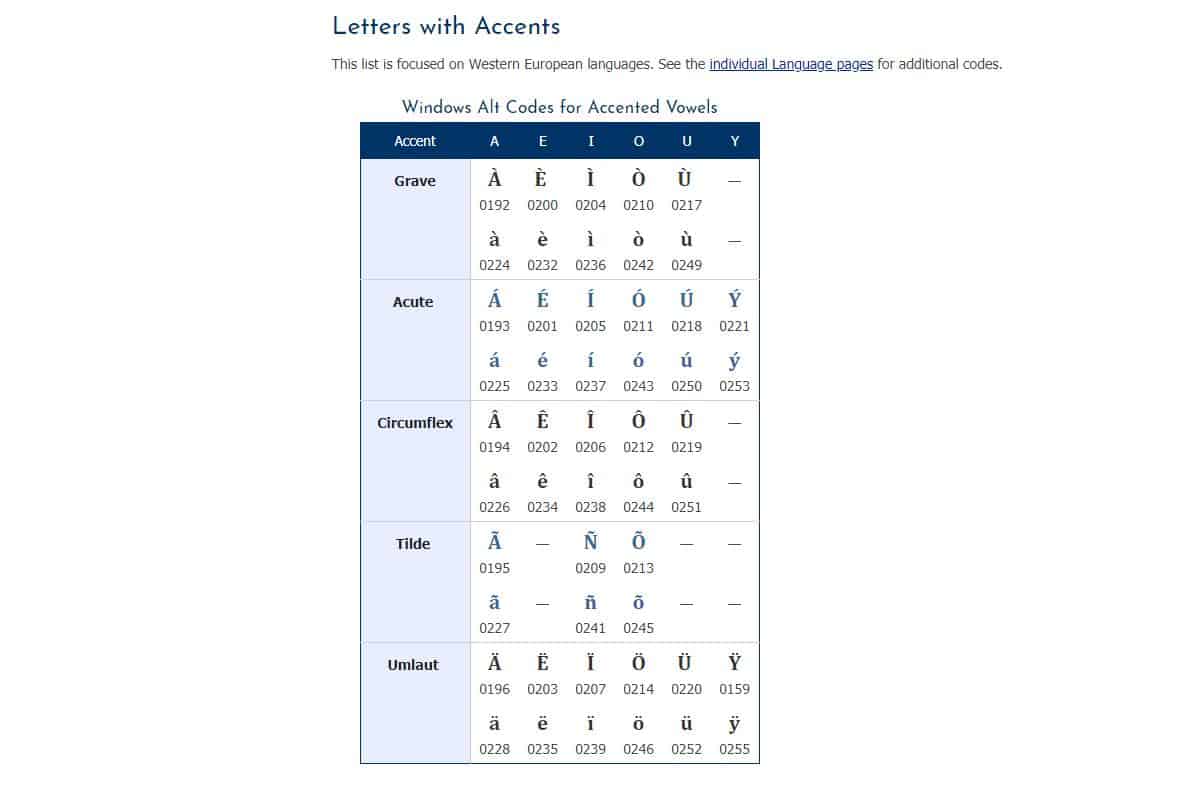
Залежно від використання, тобто, як часто вам потрібно вводити один з цих символів, ви можете використовувати сенсорну клавіатуру або запам'ятати код Alt, який вам потрібен для введення символу. Персонаж ідеально відображатиметься на будь-якій ОС.
Якщо у вас є клавіатура з виділеним номеромкилимок, який ви не використовуєте часто або взагалі, ви також можете спробувати перевстановити клавіші на ньому, щоб вони могли ввести символи наголосу, які вам потрібно ввести. Ви можете використовувати AutoHotkey для цього, знайти додаток, який може перезавантажувати клавіші клавіатури або створити власну власну розкладку клавіатури, щоб виконати роботу.






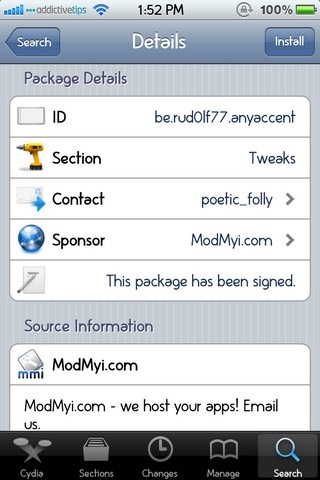






Коментарі